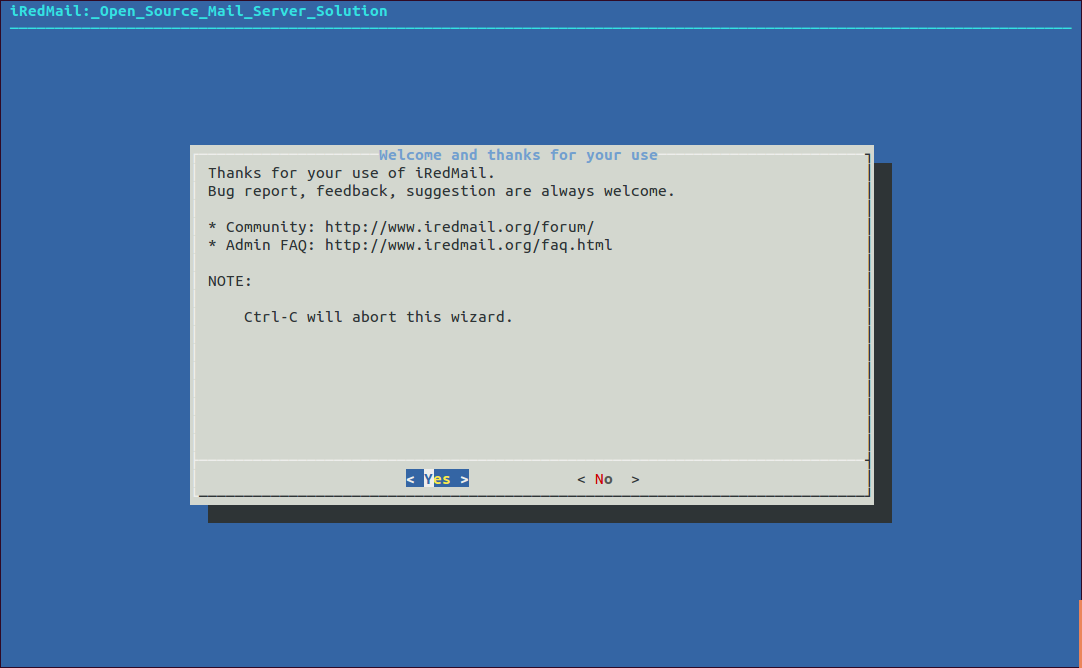iRedMail é um Script que permite que tu instale rapidamente uma solução de e-mail completo em minutos.
A maioria dos componentes utilizados na iRedMail são fornecidos pelas
próprias distribuições GNU/Linux e BSD. O iRedMail suporta tanto
OpenLDAP, MySQL e PostgreSQL como backend para armazenar domínios
virtuais e usuários.
Vamos realizar a instalação do iRedMail no OpenBSD 5.3 64 bits, utilizando o PostgreSQL.
Instale o bash no seu OpenBSD:
# pkg_add bash
Baixe o iRedMail:
Obs.: até o momento está disponível a versão 0.8.5 como a última versão.
# wget https://bitbucket.org/zhb/iredmail/downloads/iRedMail-0.8.5.tar.bz2
Descompacte:
# tar -jxvf iRedMail-0.8.5.tar.bz2
Acesse o diretório:
# cd iRedMail-0.8.5
Dê permissão de execução no arquivo iRedMail.sh:
# chmod 777 iRedMail.sh
Agora execute o mesmo:
# bash iRedMail.sh
Ele irá verificar e instalar alguns pacotes e adicionar alguns repositórios.
Na tela de instalação, tecle "Enter" em "Yes" para iniciar a instalação:
Nessa opção você escolhe onde quer armazenar os seus e-mails. O local default é /var/vmail mas você pode alterar esse local:
Agora você escolhe qual o suporte a autenticação: OpenLDAP, MySQL, PostgreSQL. Nesse caso vamos usar PostgreSQL:
Digite uma senha para o PostgreSQL:
Adicione o seu domínio:
Defina a senha do usuário postmaster@seudominio:
Deixe todas as opção marcadas:
Digite "YES" para continuar a instalação:
Após a instalação e configuração reinicie o seu servidor.
Acessos:
Painel:
https://<ip do seu servidor o dominio>/iredadmin/
phpPgAdmin:
https://<ip do seu servidor o dominio>/phppgadmin
Webmail:
https://<ip do seu servidor o dominio>
Ou:
https://<ip do seu servidor o dominio>/mail
Espero que ajude.
Guia de referência:
http://www.iredmail.org
quinta-feira, 5 de setembro de 2013
Instalando OpenVZ e OpenVZ Web Panel no CentOS 6.4
Uma dica rápida sobre a instalação do OpenVZ + OpenVZ Web Panel no CentOS 6.4 64 bits.
Baixe o repositório do OpenVZ:
# cd /etc/yum.repos.d/
# wget http://ftp.openvz.org/openvz.repo
Importe a GPG key:
# rpm --import http://ftp.openvz.org/RPM-GPG-Key-OpenVZ
Instalando o OpenVZ:
# yum install vzkernel -y
Deixe o arquivo "/etc/sysctl.conf", exatamente como esse:
# cat /etc/sysctl.conf
net.ipv4.ip_forward = 1
net.ipv6.conf.default.forwarding = 1
net.ipv6.conf.all.forwarding = 1
net.ipv4.conf.default.proxy_arp = 0
net.ipv4.conf.all.rp_filter = 1
net.ipv4.conf.default.send_redirects = 1
net.ipv4.conf.all.send_redirects = 0
net.ipv4.conf.default.rp_filter = 1
net.ipv4.conf.default.accept_source_route = 0
kernel.sysrq = 1
kernel.core_uses_pid = 1
net.ipv4.tcp_syncookies = 1
net.bridge.bridge-nf-call-ip6tables = 1
net.bridge.bridge-nf-call-iptables = 1
net.bridge.bridge-nf-call-arptables = 0
kernel.msgmnb = 65536
kernel.msgmax = 65536
kernel.shmmax = 68719476736
kernel.shmall = 4294967296
Desative o SELinux:
# echo "SELINUX=disabled" > /etc/sysconfig/selinux
Instale o tools:
# yum install vzctl vzquota ploop -y
Agora reinicie e selecione o OpenVZ, como mostra a imagem abaixo:
Pronto, agora está instalado. Vamos instalar um painel para um melhor uso dele.
Vamos instalar o OpenVZ Web Panel. Execute esse script, onde irá instalar o painel e suas dependências:
# wget -O - http://ovz-web-panel.googlecode.com/svn/installer/ai.sh | sh
Pronto, agora só digitar no seu browser:
http://<Ip do Servidor OpenVZ>:3000
Guia de Referencia :
http://openvz.org
https://code.google.com/p/ovz-web-panel
sexta-feira, 23 de agosto de 2013
tcptunnel
O tcptunnel é um redirecionador simples de portas TCP.
O programa recebe tudo o que chega por uma determinada porta e redireciona os dados para um servidor remoto. Ele pode ser usado para redirecionar protocolos baseados em TCP, como HTTP, IRC, NNTP, SSH ou SMTP.
A ferramenta pode ser usada em GNU/Linux, FreeBSD, HP-UX, OpenBSD, Solaris, Windows 7, Windows Server 2008 e Windows XP.
O código fonte é disponibilizado sob a licença GNU General Public License.
Vamos à instalação:
1. Baixe o tcptunnel:
# wget http://www.vakuumverpackt.de/tcptunnel/tcptunnel-0.7.tar.gz
2. Descompacte o mesmo:
# tar -zxvf tcptunnel-0.7.tar.gz
3. Vamos compilar e instalar:
# cd tcptunnel-0.7
# make
# make install
Pronto, já está instalado.
4. Para executar, use:
# tcptunnel --local-port=PORT --remote-port=PORT
Espero que ajude.
Guia de referência:
O programa recebe tudo o que chega por uma determinada porta e redireciona os dados para um servidor remoto. Ele pode ser usado para redirecionar protocolos baseados em TCP, como HTTP, IRC, NNTP, SSH ou SMTP.
A ferramenta pode ser usada em GNU/Linux, FreeBSD, HP-UX, OpenBSD, Solaris, Windows 7, Windows Server 2008 e Windows XP.
O código fonte é disponibilizado sob a licença GNU General Public License.
Vamos à instalação:
1. Baixe o tcptunnel:
# wget http://www.vakuumverpackt.de/tcptunnel/tcptunnel-0.7.tar.gz
2. Descompacte o mesmo:
# tar -zxvf tcptunnel-0.7.tar.gz
3. Vamos compilar e instalar:
# cd tcptunnel-0.7
# make
# make install
Pronto, já está instalado.
4. Para executar, use:
# tcptunnel --local-port=PORT --remote-port=PORT
Espero que ajude.
Guia de referência:
quinta-feira, 11 de julho de 2013
Instalando FAN (Fully Automated Nagios) no Centos 5
Um dica rápida de instalação do FAN (Fully Automated Nagios) no Centos 5
é uma instalação do Nagios + Nagvis + Centreon + Dokuwiki
Instale o repositório Epel
Para 32 bits:
# rpm -Uvh http://dl.fedoraproject.org/pub/epel/5/i386/epel-release-5-4.noarch.rpm
Para 64 bits:
# rpm -Uvh http://dl.fedoraproject.org/pub/epel/5/x86_64/epel-release-5-4.noarch.rpm
Instale o repositório do Graphviz
# cd /etc/yum.repos.d/
# wget http://www.graphviz.org/graphviz-rhel.repo
Agora instale o repositório do FAN
Para 32 Bits
# rpm -Uvh http://www.fullyautomatednagios.org/FAN/repository/2.4/i386/fan-repo-2.4-fan.1.noarch.rpm
PAra 64Bits
# rpm -Uvh http://www.fullyautomatednagios.org/FAN/repository/2.4/x86_64/fan-repo-2.4-fan.1.noarch.rpm
Agora vamos a instalação do FAN
# yum install fan-standalone fan-poller fan-central fan-database -y
Apos só reiniciar o servidor e pronto já podes utilizar o Nagios , Nagvis , Centreon e Dokuwiki
o usuário e senha do Nagios , Nagvis , Centreon
Usuário nagiosadmin
Senha nagiosadmin
http://<ip do servidor >
http://<ip do servidor>/nagios
http://<ip do servidor>/centreon
http://<ip do servidor>/nagvis
http://<ip do servidor>/dokuwiki
Espero que ajude
Guia de Referencia:
http://www.fullyautomatednagios.org/
Yum Extender ( Yumex ) no Fedora 19
Yumex é uma ferramenta em modo gráfico para gerenciamento de pacotes e repositórios.
Sua instalação e muito fácil , digita no terminal como root (#)
# yum install yumex -y
Agora digita no terminal com o seu usuário ($)
$ yumex
Guia de Referencia:
http://www.yumex.dk/
https://fedorahosted.org/yumex/
quarta-feira, 3 de julho de 2013
Upgrade Fedora 18 para Fedora 19
Uma dica rápida para fazer o upgrade de seu Fedora 18 para o Fedora 19
Baixe o FedUp:
# yum install fedup -y
FedUp (Fedora Upgrader) é o nome de um novo sistema para a atualização do Fedora.
Atualmente o FedUp é capaz de atualizar o Fedora 18 para o Fedora 19, utilizando um repositório de rede,
uma iso , ou um DVD de instalação do Fedora 19
Upgrade via rede
# fedup-cli --network 19
# sudo fedup-cli --network 19
O Fedup vai baixar as atualizações dos pacotes do seu sistema e depois de concluído o download das atualizações dos pacotes, basta reiniciar seu PC. No Grub, selecione a opção “system upgrade” e espere a conclusão.
Ou fazendo a upgrade com uma iso do Fedora 19
# fedup-cli --iso /home/user/fedora-19.iso
#sudo fedup-cli --iso /home/user/fedora-19.iso
Basta reiniciar seu PC. No Grub, selecione a opção “system upgrade” e espere a conclusão.
Espero que ajude
Guia de Referencia: http://fedoraproject.org/wiki/FedUp
terça-feira, 2 de julho de 2013
Instalando Webmin no Fedora 18
Webmin é uma interface Web para administração do seu servidor.
Por exemplo, você pode:
- Configurar contas de usuário;
- Configurar um servidor Apache;
- Configurar um servidor de DNS;
- Compartilhar arquivos com Samba, entres outros serviços.
O Webmin remove a necessidade de editar manualmente arquivos de configuração. É compatível com os navegadores modernos e é uma ferramenta de grande ajuda aos administradores.
Ambiente:
Fedora 18
Webmin-1.630-1
Sua instalação é fácil. Efetue o download:
#wget http://downloads.sourceforge.net/project/webadmin/webmin/1.630/webmin-1.630-1.noarch.rpm
Agora vamos instalar:
# rpm -ivh webmin-1.630-1.noarch.rpm
Pronto, já está instalado. O usuário e senha são:
- Usuário: root
- Senha: A que tu definiu como senha do root
Digite em seu browser: http://<ip ou dominio do server>:10000
Tela de login:
Guia de Referencia : http://www.webmin.com
Assinar:
Postagens (Atom)